Reklamcılık
Windows 10 kurulumu oldukça basit bir deneyim Şimdi Windows 10 Sürüm 1511'e Nasıl YükseltilirWindows 10 Sonbahar Güncellemesini yükleyemiyor musunuz? Yolda bir tür berbatlık olmasaydı, bildiğimiz ve sevdiğimiz Microsoft olmazdı. Yardım edelim! Devamını oku . İkisinden biri Windows'un eski bir sürümünden yükseltme Windows Update ile Windows 10'a Nasıl YükseltilirWindows 10, Windows 7 ve Windows 8.1'e ücretsiz yükseltme olarak sunulmaktadır. Yükseltmeye hazır olduğunuzda, Windows Update'i kullanabilir ve yüklü tüm programlarınızı ve ayarlarınızı olduğu gibi tutabilirsiniz. Devamını oku , veya Windows 10'u ilk kez yükleyen Microsoft, kullanıcılarına en kolay deneyimi sunmayı hedefledi. Başarılı oldu ve Windows 10 cihazlarında devam eden büyüme bunun kanıtıdır.
Yine de, bazı kullanıcılar mutsuz 7 En İyi ve En Kötü Windows 10 ÖzelliğiWindows XP sizin de favori işletim sisteminiz miydi? Windows 8, OS X'e geçmemi sağladı. Windows 10 benim eve dönüş oldu ve bazı özellikler ikna edici olsa da, diğerlerinin hala çalışmaya ihtiyacı var. Nerede olduğunu öğrenin... Devamını oku
ile Microsoft'un yaptığı varsayımlar Windows 10 Sonbahar Güncellemesinden Sonra Kontrol Etmeniz Gereken 5 AyarHer yükseltmede Windows 10 yeni seçenekler sunar, kullanıcı ayarlarını değiştirir ve varsayılan uygulamalarını zorlar. Kasım Yükseltmesi'ndeki değişiklikleri kendi tercihlerinize nasıl geri alacağınızı gösteriyoruz. Devamını oku yükleme işlemi sırasında Hızlı Ayarlar ön ayarlarını seçerken, rekabet eden kullanıcılar seçeneklerine (ve “sonuçlarına”) ilişkin herhangi bir karar vermeden önce ayrıntılı bir şekilde ayrıntılandırılmalıdır. veri.Ayarları Düzenle
Windows 10 kurulum işlemi sırasında şu ekranla karşılaşacaksınız:

NS Ekspres Ayarlar her şeyi açın, böylece Microsoft ve Windows 10 "en iyi deneyimi sunabilir: kişiselleştirme, konum, İnternet'te gezinme ve koruma, bağlantı, güncellemeler, arkadaşlarla bağlantı kurma ve hata raporlama.” Ve elbette, miktarı inkar edilemez. Windows 10 ana gemiye göndermeyi sever, Microsoft haklı olarak veri toplamanın çalıştırmak için hayati olduğunu iddia ediyor kişiselleştirilmiş hizmetler.
Diğerleri, Windows 10'un bu kadar sık iletişim kurmasından pek de memnun değil. Ancak Windows 10 gizlilik ayarları, ilk oturum açmanıza kadar beklemek yerine yükleme işlemi sırasında yapılandırılabilir. Yukarıdaki ekranda, Seçme ayarları Düzenleve Windows 10 gizlilik ayarlarınızı şekillendirmeye başlayabilirsiniz.
Kişiselleştirme ve Konum
Aynı başlık, yeni sayfa. Bu sayfa, Cortana ses tanıma, "yazma ve mürekkepleme verilerinizin" toplanması ve reklam kimliğiniz ile ilgili seçeneklerle birlikte Kişiselleştirme ve Konum seçeneklerini içerir.
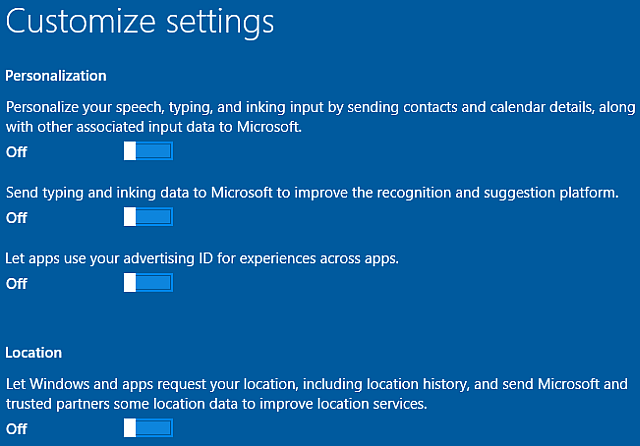
Bu seçeneklerden çıkmak Açık Microsoft'un bu hizmetlerle ilgili tüm verileri toplamasına izin verecektir. Örneğin, yazdığınız Cortana aramalarınız Windows 10'da Cortana ile Kontrol Edebileceğiniz 6 Harika ŞeyCortana, Windows 10'da eller serbest çalışmanıza yardımcı olabilir. Dosyalarınızı ve web'de arama yapmasına, hesaplamalar yapmasına veya hava durumu tahminlerini çıkarmasına izin verebilirsiniz. Burada onun daha havalı becerilerinden bazılarını ele alıyoruz. Devamını oku üsse geri gönderilecek ve uygulamalarınıza daha kişiselleştirilmiş reklamlar getirmek için reklam kimliğinizle birlikte güncellenecektir. Benzer şekilde, ayrılma Konum açıldığında, uygulamalarınızda yerel ayarınızdan reklamlar görünür.
Bu veriler bulutta depolanır ve kullandığımız her Windows 10 cihazı için kişiselleştirme ayarlarımıza erişmemizi sağlar.
İyi bir arkadaşım, aramalarınıza göre uyarlanmış reklamları etkinleştirmek için verilerinizden vazgeçmeyi uzun zamandır savunuyor, ancak genellikle Google'a atıfta bulunuyor. Her Windows 10 kullanıcısı için benzersiz bir reklam oluşturan Microsoft için aynı şeyi yapmayacağım. Size gerçekten anlamlı gelen şeyler mi istiyorsunuz? açık bırak - belirli uygulamalarda reklamlar göreceksiniz Windows 10 Reklamlarını ve NSFW İçeriğini Masaüstünüzden Nasıl Yasaklayabilirsiniz?Windows 10, masaüstü reklamları ve NSFW içeriğiyle çizgiyi aşıyor olabilir. Microsoft ve üçüncü taraf geliştiriciler, promosyon malzemelerini doğrudan masaüstünüze gönderebilir. Size kendinizi nasıl savunabileceğinizi gösteriyoruz. Devamını oku , öyle ya da böyle.
Tarayıcı ve Koruma ve Bağlantı ve Hata Raporlama
Bu sayfa, SmartScreen Filtresi, sayfa tahmini, otomatik ağ bağlantıları ve kişileriniz tarafından paylaşılan bağlantılar için ayarları değiştirmenizi sağlar.

Akıllı Ekran Filtresi
Internet Explorer kullanmayı planlamıyorsanız veya Microsoft Edge tarayıcısı Microsoft Edge'i Şimdi Kullanmanız İçin 10 NedenMicrosoft Edge, Internet Explorer markasından tam bir kopuşu işaret ediyor ve bu süreçte 20 yıllık bir soy ağacını öldürüyor. İşte bu yüzden onu kullanmalısın. Devamını oku , güvenle çevirebilirsiniz Akıllı Ekran Filtresi kapalı. Benzer şekilde, web'de ne gezineceğinizden eminseniz, bunu kapatın. Ancak, zaman zaman oldukça kullanışlı olabilir. Internet Explorer ve şimdi Microsoft Edge Ölümcül Bir Chrome Kullanıcısından Bir Microsoft Edge İncelemesiHata yapma, ben sıkı bir Chrome kullanıcısıyım. Ama merakım beni yendi, bu yüzden daldım ve Microsoft Edge'i denedim. Devamını oku Google Chrome, son yıllarda IE'yi geride bırakmış olsa da, büyük kullanıcı tabanları nedeniyle kötü niyetli olanlar için birincil hedeflerdir. Her iki tarayıcı da artık her zamankinden daha güvenli, ancak hiçbir tarayıcı tamamen güvenli değil ve güncellemeler, daha önce her şeyin güvenli olduğu yerlerde güvenlik açıkları oluşturabilir.
SmartScreen Filtresi:
- Web sayfalarını şüpheli özellikler açısından analiz eder. Bir tane bulunursa, siteye girişiniz reddedilir ve SmartScreen size şunu bildiren bir mesaj görüntüler: Microsoft'a geri bildirim sağlama ve web'inizden eminseniz dikkatli ilerleme fırsatı yer.
- Ziyaret ettiğiniz siteleri, bildirilen kimlik avı ve kötü amaçlı yazılım sitelerinin dinamik bir listesiyle karşılaştırır. Eşleşirse, siteye girmeniz engellenir.
- İndirdiğiniz dosyaları, indirirken, potansiyel olarak kötü amaçlı dosyalar listesiyle karşılaştırır, kötü amaçlı programlar ve kötü amaçlı siteler ve eşleşirse indirme işleminiz otomatik olarak durdu. Ayrıca dosyaları, Internet Explorer kullanıcıları tarafından yaygın olarak indirilen bir dosya listesiyle karşılaştırır ve "listede yoksa, gelmiyor" durumudur.
Ne yaptığınızı biliyorsanız, kapatın. Değilse, belki bunu açık bırakın. Bunu her zaman açıp kapatabilirsiniz ve yanlışlıkla güvenli olmayan olarak işaretlenen siteleri güvenli listeye ekleyebilirsiniz. SmartScreen bazı kötü amaçlı dosyaları yakalayabilir, bu doğrudur. Ancak Chrome, Opera ve Firefox gibi modern tarayıcılarda yerleşik kimlik avı ve kötü amaçlı dosya filtreleri bulunur. çok sayıda güvenlik/gizlilik eklentisi 2015'in En Popüler Chrome Uzantıları ve YayınlarıEn popüler tarayıcılardan biri olan Chrome'u çevreleyen bazı yeni özelliklere, dikkate değer MakeUseOf gönderilerine ve göze çarpan uzantılara tekrar bakmanın zamanı geldi. Devamını oku bu tarayıcıların her birinde mevcut (ve Internet Explorer veya Edge'de mevcut değil), sürekli güvenlik için bunlara bahse girerim.
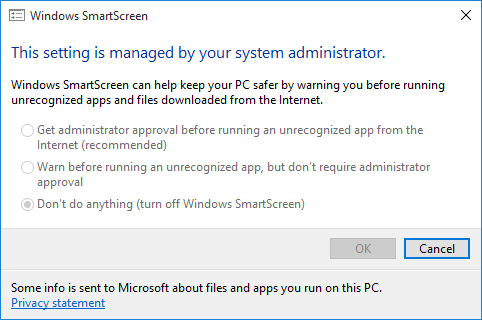
Bu özelliği kurulumdan sonra değiştirmek için şuraya gidin: Denetim Masası > Sistem ve Güvenlik > Güvenlik ve Bakım. fark edeceksin Windows SmartScreen ayarlarını değiştirin kenar çubuğunda. Bu yöntemi kullanmak bile size hizmet üzerinde daha fazla kontrol sağlayarak "tanınmayan bir uygulamayı çalıştırmadan önce yönetici onayı almak" veya yalnızca basit bir uyarı almak arasında seçim yapmanıza olanak tanır.
WiFi Algısı
Önerilen etkin noktalara otomatik bağlantıları kapatmanızı öneririm. Doğrudan kurulumda “tüm ağlar güvenli değil” diyor ve buna gerek yok. bir bağlantının kurulduğu sorulduğunda otomatik olarak genel bir etkin noktaya bağlanın. neyse mevcut. İkinci bağlantı seçeneği atıfta bulunur WiFi Algısı. Windows 10 için yeni olan bu özellik, potansiyele sahip bir özellik olmasına rağmen, işletim sisteminin piyasaya sürülmesinden önce ve sonra geniş çapta eleştirildi.
WiFi Sense, evinize gelen arkadaşlar için kullanışlı olabilir. WiFi Sense özellikli cihazları, WiFi Sense özellikli ağınızı not edecek ve ağdan seçilen SSID için şifreli bir parola isteyecektir. Raporların aksine, bu bir devre dışı bırakma özelliği değildir. WiFi Sense özelliği açık olabilir (ve gösterildiği gibi kapatılmadığı sürece varsayılan olarak açıktır), Windows 10, ağ başına doğrudan talimat verilmedikçe hiçbir ağ bilgisini paylaşmaz temel.

Son olarak, Microsoft'u göndermeyi durdurmak isteyebilirsiniz. hata ve teşhis bilgileri. Kişisel olarak umursamıyorum, çünkü yalnızca bir hata oluştuğunda ve olduğunda bilgi gönderir ve bu nispeten yararlı olabilir. için gidiyorsan temiz bir gizlilik taraması Windows 10 İzliyor: Endişelenmeli Misiniz?Piyasaya sürülmesinden bu yana, Windows 10, kullanıcı gizliliğiyle ilgili söylentilerin peşindeydi. Bunlardan bazıları doğru, bazıları ise efsanedir. Ancak Windows 10 gizlilik konusunda gerçekten nerede duruyor? Devamını oku , bunu da kapatın.
Varsayılan Uygulamalar
Daha önceki Windows 10 sürümlerinden bazılarında, Microsoft'un kullanmanız gerektiğine karar verdiği varsayılan uygulamalardan bazılarını seçmenize ve/veya kapatmanıza izin veren üçüncü bir özelleştirme sayfası vardı. Bunlara fotoğraf görüntüleyiciler, tarayıcınız, müzik çalarınız ve TV görüntüleyiciniz dahildir. Bu ayarların kurulum sırasında veya ilk Windows 10 oturum açmanızdan sonra değiştirilmesi, gereksiz gizlilik sorunlarına neden olmamalıdır.
eğer istersen varsayılan uygulamaları değiştir Hemen Kontrol Etmeniz Gereken 7 Varsayılan Windows 10 AyarlarıMicrosoft, Windows 10 ile bazı şüpheli kararlar verdi. Varsayılan ayarlarından bazıları yalnız bırakılmamalıdır. Gizliliği nasıl iyileştireceğinizi, bant genişliğini nasıl koruyacağınızı, dikkat dağınıklığını nasıl azaltacağınızı ve çok daha fazlasını size gösteriyoruz. Devamını oku Windows 10'a girdikten sonra Ayarlar, aramak varsayılan uygulamalarve ilk seçeneği seçin. İlk ekran, müzik çalarınız, fotoğraf görüntüleyiciniz vb. gibi temel şeyler için varsayılan uygulamaları seçmenize olanak tanır. Aşağı kaydırırsanız, şu seçenekleri not edersiniz: dosya türüne göre varsayılan uygulamalar ve protokole göre varsayılan uygulamalar, her ikisi de bilinmesi gereken kullanışlı şeyler. Üçüncü seçenek, Uygulamaya göre varsayılanları ayarla, bir programı açabileceği tüm dosya türleri ve protokoller için varsayılan olarak ayarlamanıza olanak tanır.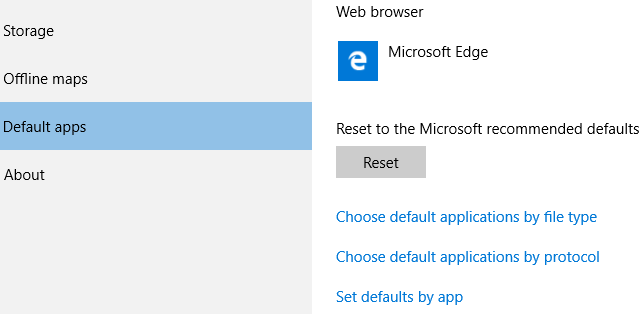
Windows 10 Gizlilik Ayarları
Windows 10 gizlilik ayarları kullanıcılar arasında şaşkınlık yaratmaya devam ediyor - ancak Microsoft'un karar vermesine aldırmayan bir çoğunluk da var güvenlik ve gizlilik ayarları Windows 10'un Gizlilik Sorunları Hakkında Bilmeniz Gereken Her ŞeyWindows 10'da kullanıcıların bilmesi gereken bazı sorunlar olsa da, birçok iddia haddini aşmış durumda. Windows 10'un gizlilik sorunları hakkında bilmeniz gereken her şey için kılavuzumuz burada. Devamını oku Ekspres Ayarlar'a tıklayıp Windows 10'da oturum açmak için beklemek gerçekten çok daha kolay olduğu için. Önemseyenler için, gizlilik ayarlarımız ilk önyükleme tamamlanmadan önce değiştirilebilir, ancak dünyadaki birçok Windows 10 karşıtı kullanıcının kesinlikle bunun yeterli olmadığını iddia edeceğinden eminim.
Basitçe söylemek gerekirse, Microsoft, ürünlerini geliştirmeye devam etmek için kullanıcı girdisine ihtiyaç duyar. Cortana öğrenemez Cortana Nasıl Kurulur ve Windows 10'da Onu KaldırırCortana, Microsoft'un Office'ten bu yana en büyük üretkenlik aracıdır. Size Windows 10'un dijital asistanını nasıl kullanmaya başlayacağınızı veya daha fazla gizlilik için Cortana'yı nasıl kapatacağınızı göstereceğiz. Devamını oku kapalıysa tercihleriniz hakkında. Kullandığımız dili ve kültürü anlamadan arama daha kolay veya daha doğru hale getirilemez. Ve Windows 10 güncellemelerini ücretsiz bir işletim sistemi olarak sunmaya devam etmek için süregelen Microsoft stratejisinin bir parçası da özel, dinamik bir reklam platformudur. Bu nedenle, bazı bölgelerdeki veri toplamaları, Windows 10 geliştirmesinin geri kalanı için ilerlemesini sağlıyor.
Ancak, Windows 10'u bir sonraki yüklediğinizde en azından biraz daha bilinçli bir karar verebilirsiniz.
Her şeyi kapattın mı? Yoksa verinin böyle olacağını ve şimdi kullanıldığını kabul ediyor musunuz? Yoksa basitçe Windows 10 gemisine mi atladınız? Aşağıda bize bildirin!
Gavin, MUO için Kıdemli Yazardır. Aynı zamanda MakeUseOf'un kripto odaklı kardeş sitesi Blocks Decoding için Editör ve SEO Yöneticisidir. Devon tepelerinden yağmalanan Dijital Sanat Uygulamaları ile BA (Hons) Çağdaş Yazma ve on yıldan fazla profesyonel yazma deneyimine sahiptir. Bol miktarda çaydan hoşlanır.
